Как да изтеглите Windows 11 ISO файл
Вече можете да изтеглите Windows 11 ISO, за да инсталирате операцията от нулата или да надстроите съществуващата си настройка на Windows. Най-новата ОС е официално пусната, така че официалните ISO изображения също са налични. Ето няколко метода, за да направите това.
Реклама
По-рано Microsoft принуждаваше потребителите да използват инструмента за създаване на медии. Трябваше да приложите решение, за да получите ISO файла, напр. за да промените потребителския агент на браузъра, за да видите директната връзка за изтегляне. Това вече не е нещо в случай на Windows 11. Вече можете да изтеглите Windows 11 ISO файла директно от уебсайта за поддръжка на Microsoft. Ако предпочитате приложението Media Creation Tool, този метод остава непокътнат.
Забележка: За да инсталирате Windows 11, вашият компютър трябва да пасне минимални хардуерни изисквания. Ако не стане, можете заобикаля изискването на процесора и TPM 2.0
, но Microsoft не поддържа този сценарий и не гарантира, че ще получавате бъдещи актуализации на такова устройство.Изтеглете Windows 11 ISO
За да изтеглите ISO файла на Windows 11, можете да използвате един от следните методи. Ако трябва да получите ISO изображението за поставяйки го на USB памет, след което го изтеглете директно. Ако планирате да надстроите съществуващия компютърен софтуер с Windows до най-новата операционна система, използвайте инструмента за създаване на медия. Също така ще бъде от полза за тези, които не искат да разделят USB устройството и да копират файлове ръчно.
Директно изтегляне на ISO файл на Windows 11
- Отвори това официална страница на Microsoft в любимия си браузър.
- Навигирайте до Изтеглете образ на диска на Windows 11 (ISO) раздел.
- Изберете Windows 11 от падащото меню.
- Кликнете върху Изтегли бутон.
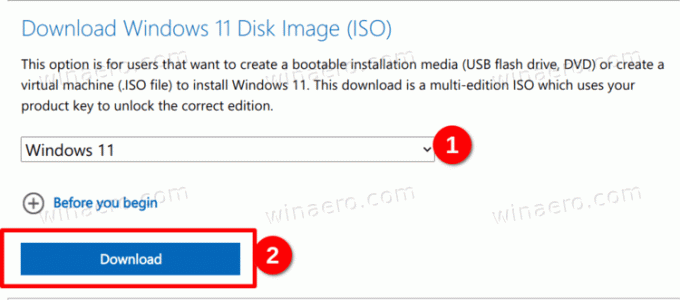
- Сега изберете желания език за операционната система, напр. Английски, и щракнете върху Потвърдете.

- Накрая кликнете върху 64-битово изтегляне бутон. Вашият браузър ще започне да изтегля ISO файла на Windows 11.
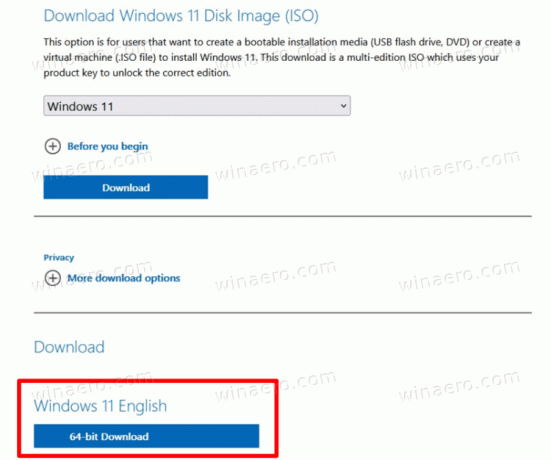
Ти си готов. След като приключите с изтеглянето на ISO изображението, можете да го използвате за извършване на чиста инсталация на ОС или да направите стартиращ USB флаш с него. Всичко зависи от вашите задачи.
Както бе споменато по-горе, можете алтернативно да използвате инструмента за създаване на Windows Media за същата цел. Освен това ще ви позволи да създадете стартиращ USB, да изтеглите ISO файла и дори да надстроите по-старата си настройка на Windows като Windows 10.
Използване на инструмента за създаване на Windows Media
- Отворете официалния уебсайт на Microsoft, като използвате тази връзка.
- Кликнете върху Свали сега бутон под Създайте инсталационен носител на Windows 11
раздел.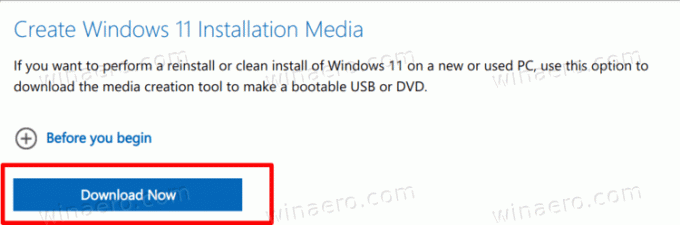
- Изпълнете
MediaCreationToolW11.exeфайл, който сте изтеглили. - Кликнете върху Приемам бутон, за да продължите.
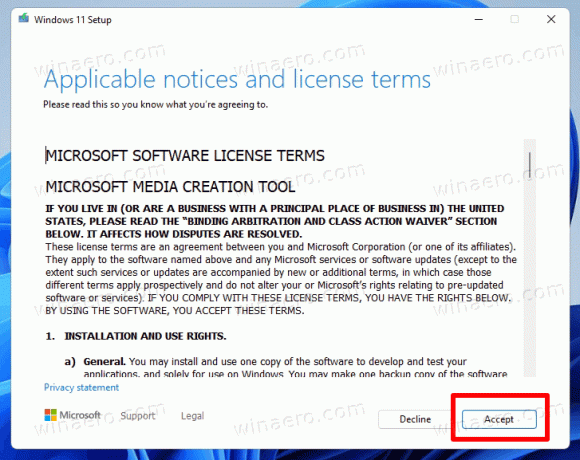
- На следващата страница се уверете, че приложението е разпознало правилно езика и изданието на вашата ОС, и щракнете върху Напред. Ако не, коригирайте настройките.

- На следващата страница изберете ISO файл опция, за да го изтеглите.
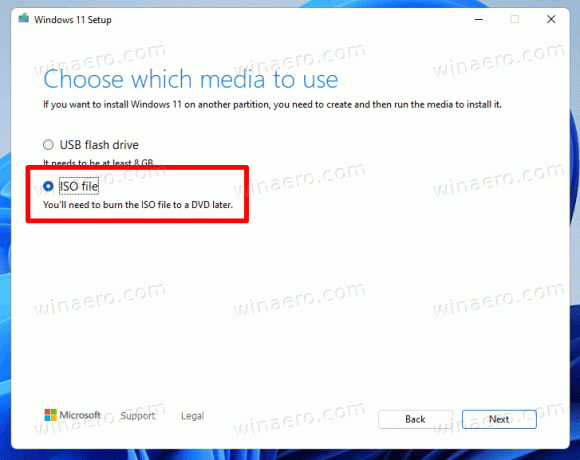
- Кликнете върху Следващия бутон за изтегляне на файла.
Ти си готов. Сега имате официалното ISO изображение на Windows 11.
Забележка: Очевидно, ако изберете USB флаш устройство вместо ISO файла на стъпка 6 в горното ръководство, ще можете да създайте стартиращо USB устройство с инструмента за създаване на медия.
Изтеглете ISO изображение за Windows 11 Insider Preview
Когато става въпрос за компилации на Insider Preview на Windows 11, не можете да получите официални ISO файлове за повечето от тях. Microsoft не предоставя такава опция. Софтуерният гигант Редмънд актуализира каналите Insider с ISO изображения много по-бавно. Не е голяма работа, ако сте в канала за бета или преглед на версията. Но ако сте Dev Channel Insider и трябва да инсталирате най-новата компилация от нулата, имате нужда от стартиращ носител и ISO файл.
За щастие съществува проектът UUP Dump. Това е онлайн решение, което динамично изгражда набор от скриптове, за да изтеглите и създадете стартиращ носител за всяка компилация на Windows 11 и Windows 10. Решението грабва връзки директно от сървърите на Microsoft, така че в крайна сметка ще получите ISO файла, създаден с помощта на оригинални файлове без нежелани промени и модификации.
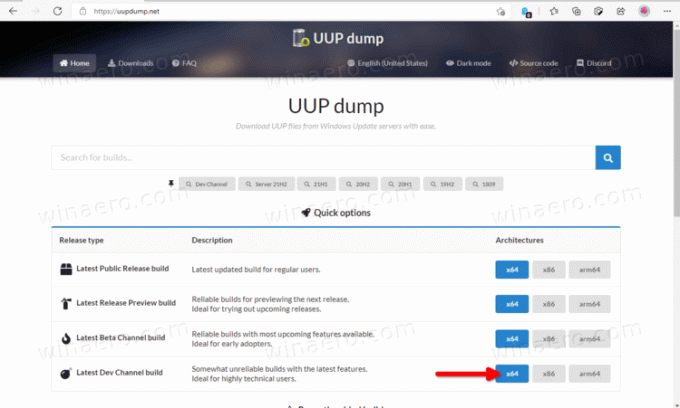
За да изтеглите Windows 11 ISO файл за Insider Preview, направете следното.
- Отидете до онлайн проекта UUP Dump с помощта на тази връзка.
- Посочете името на канала Insider Preview, за да изтеглите ISO изображението за, напр. Разв.
- Сега щракнете върху x64, x86 и arm64. За Windows 11, x64 е единствената налична опция.
- Изберете номера на компилацията, нейния език и други опции.
- Ще завършите с подкана за изтегляне на готовия за използване скрипт. Изтеглете, извлечете и стартирайте. Той ще изгради ISO файл за вас.
Разгледах подробно процедурата в следната публикация: UUP Dump: Изтеглете Windows 11 Insider ISO. Проверете го, ако имате някакви съмнения или въпроси.
Това е.


